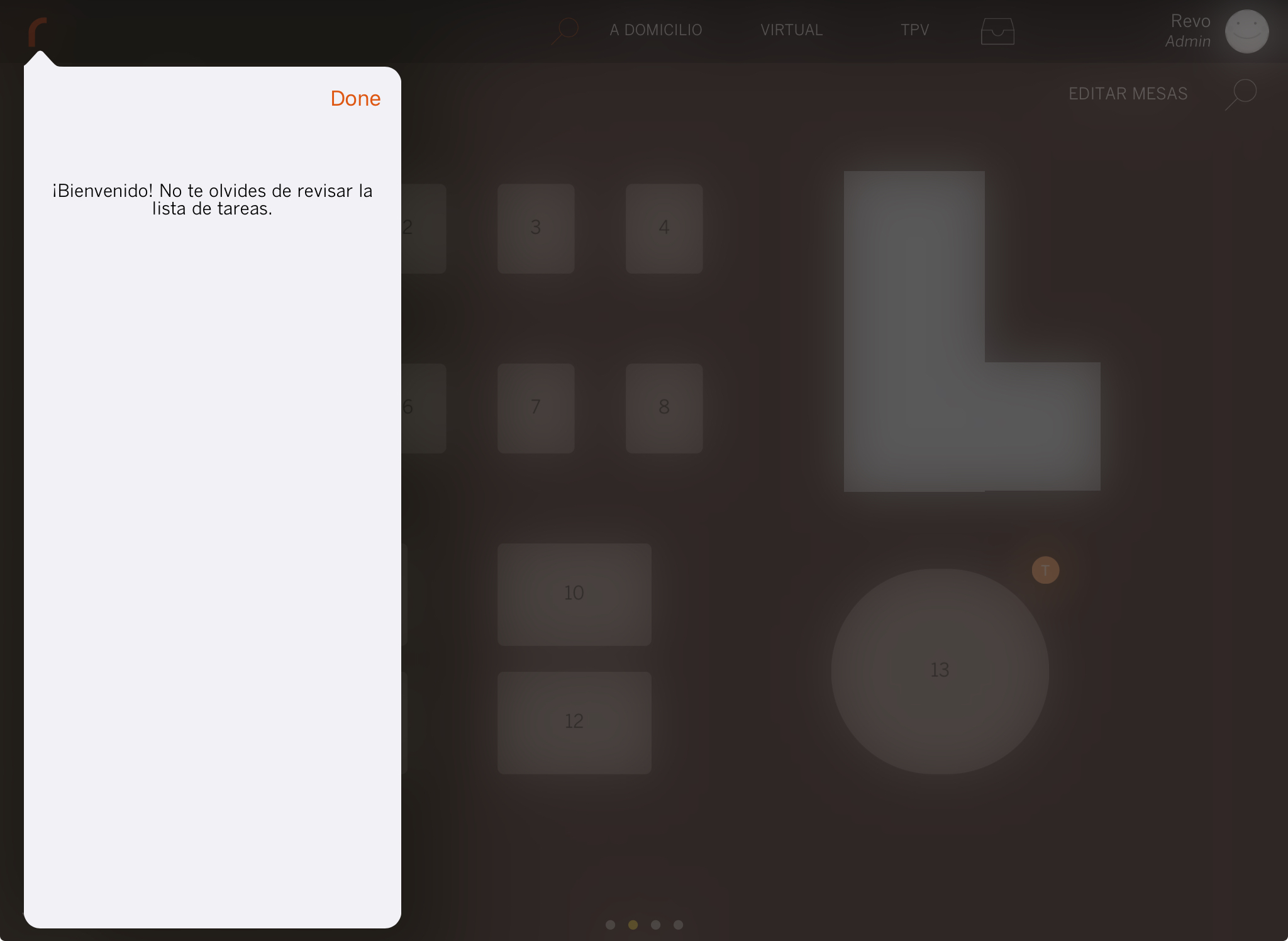1. COMMENT UTILISER LA PRÉSENCE DANS L'APPLICATION REVO XEF 2. RAPPORT DE PRÉSENCES 3. TEXTES DE PRÉSENCE
La présence est un outil inclus dans Revo XEF pour enregistrer l'heure d'entrée et de sortie du travail de vos employés.
Pour ce faire, vous devez activer depuis ENTREPRISE le contrôle de présence afin que l'option apparaisse dans l'application XEF.
Pour pouvoir enregistrer votre présence, vous devez avoir un utilisateur créé dans le back-office. Pour gérer votre présence, vous devez utiliser votre code pin.
1. COMMENT UTILISER LA PRÉSENCE DANS L'APPLICATION REVO XEF
ENREGISTRER L'ENTRÉE
Lorsque vous commencez votre service et arrivez au travail, suivez ces étapes :
1. Ouvrez l'application Revo XEF.
2. Allez dans le menu REVO r.
3. Sélectionnez Présence.
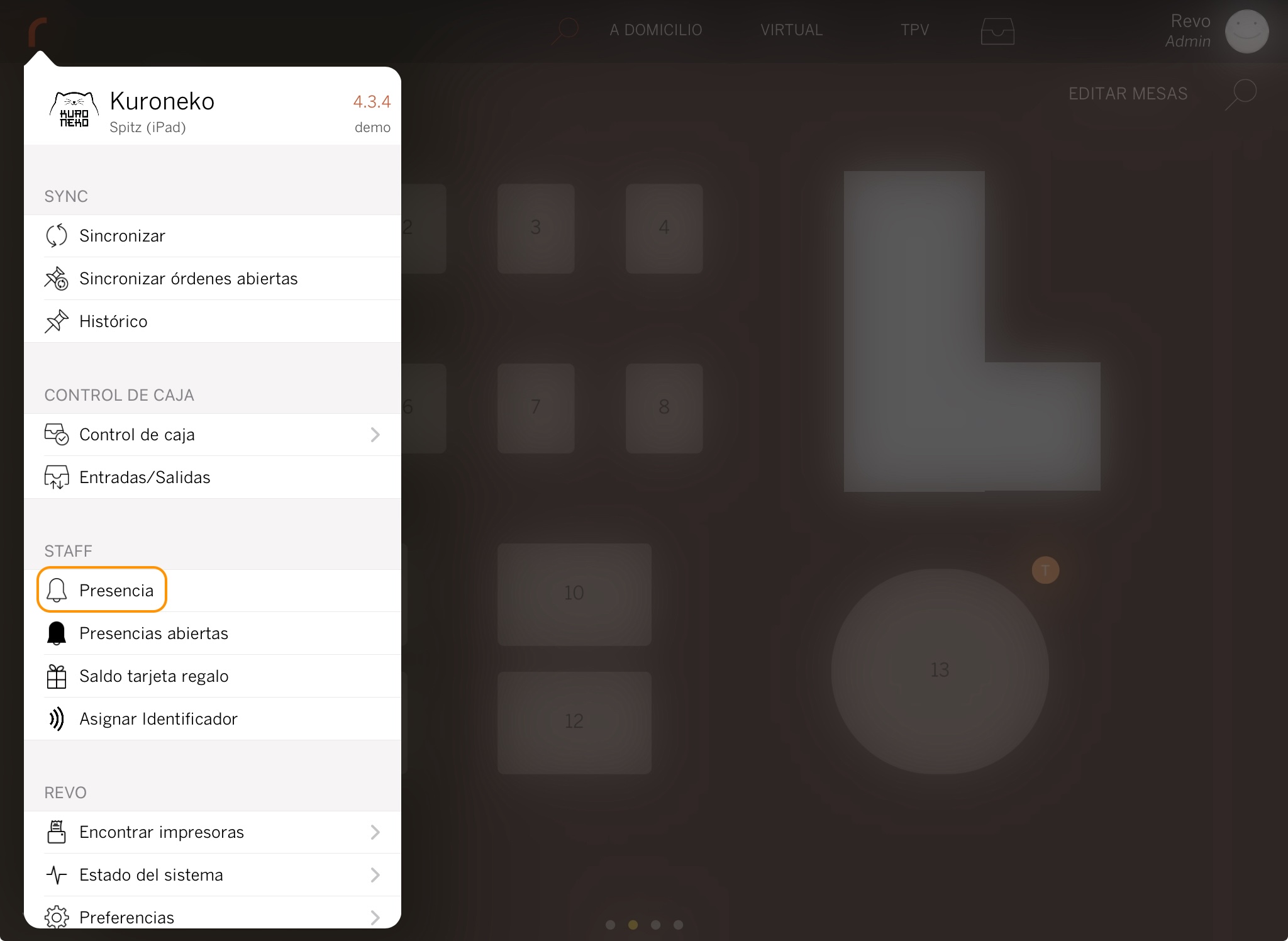
4. Entrez votre code PIN et vous verrez le message : Bienvenue de nouveau, 'nom de l'employé'.
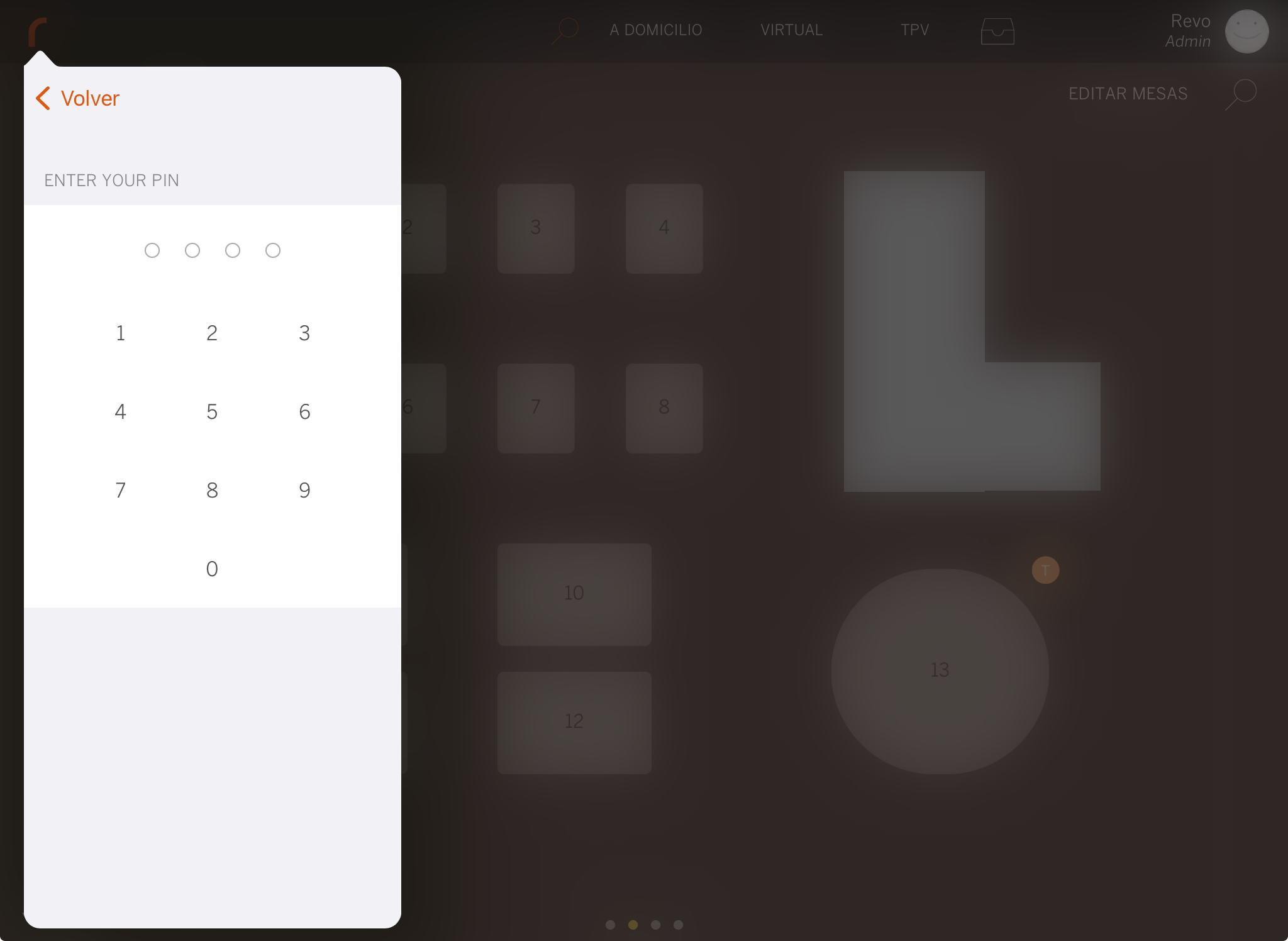
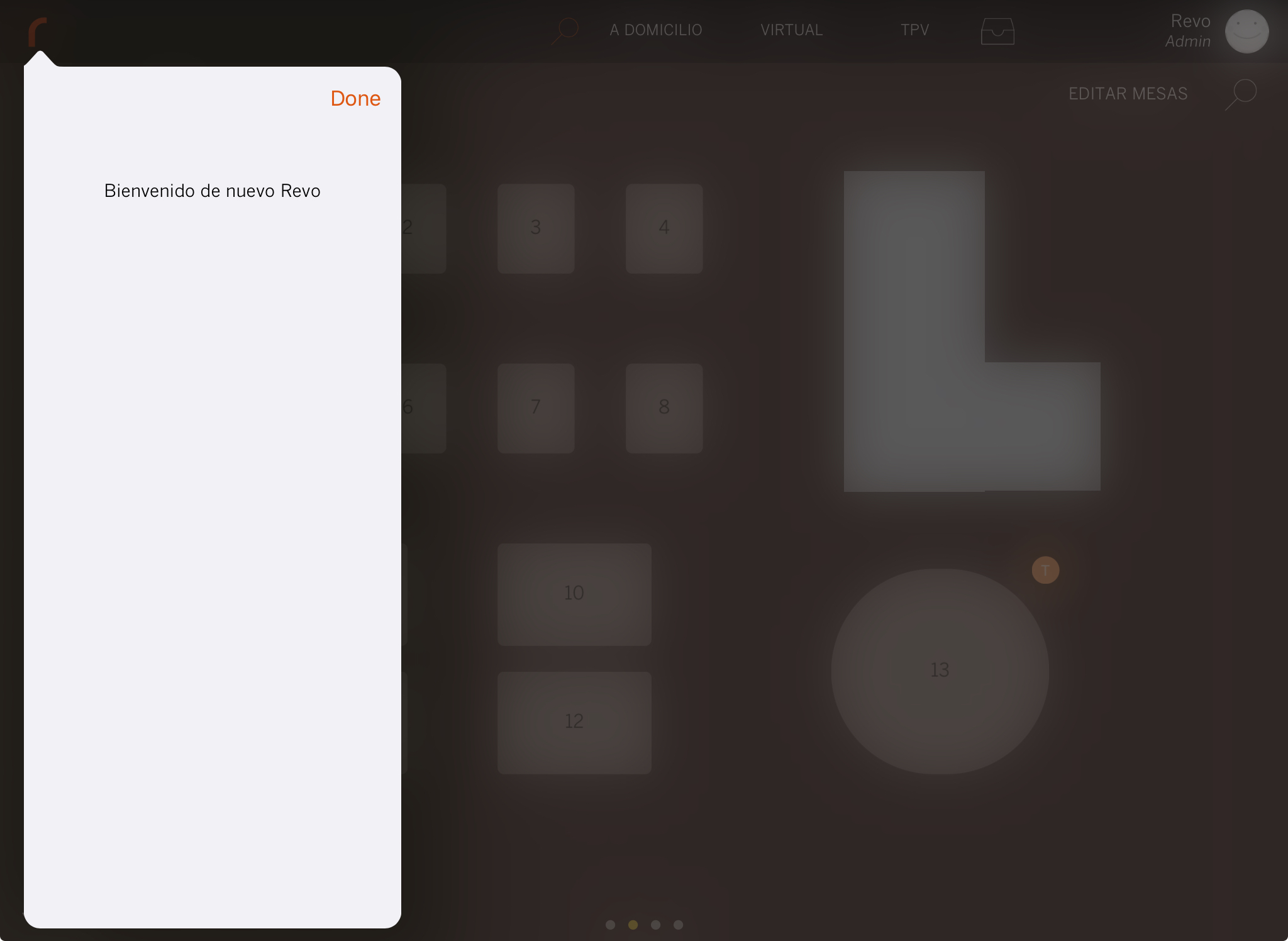
5. Appuyez sur Terminé pour fermer le message.
Vous pouvez activer les Présences automatiques dans les paramètres de commande du back-office pour que la présence démarre automatiquement la première fois que vous entrez votre code pin dans l'application Revo XEF.
ENREGISTRER LA PAUSE
Vous pouvez également enregistrer vos pauses pendant le service :
1. Allez dans le menu REVO r.
2. Sélectionnez à nouveau Présence.
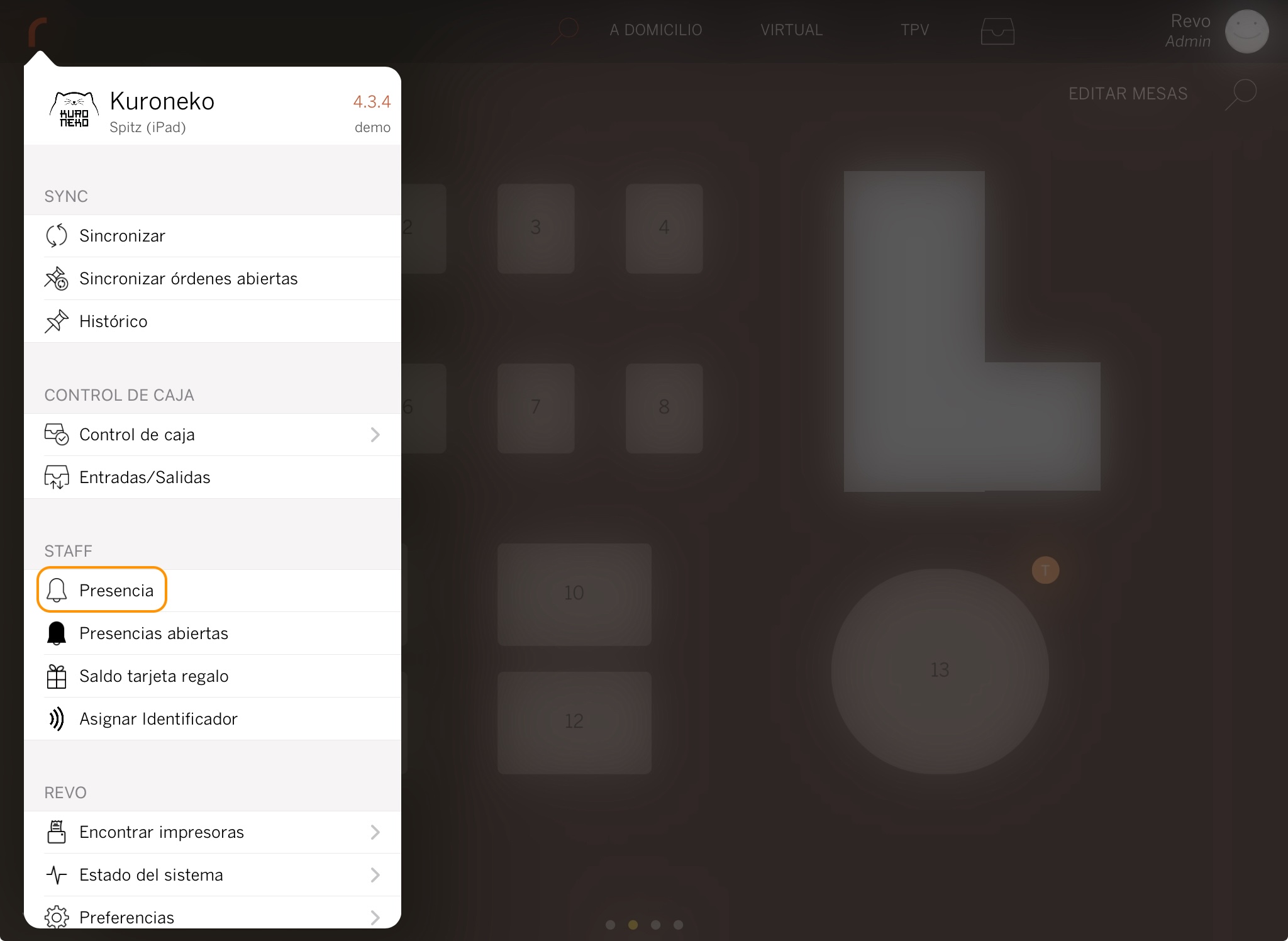
3. Entrez votre code PIN et vous verrez les options de Fin de présence et Commencer pause.
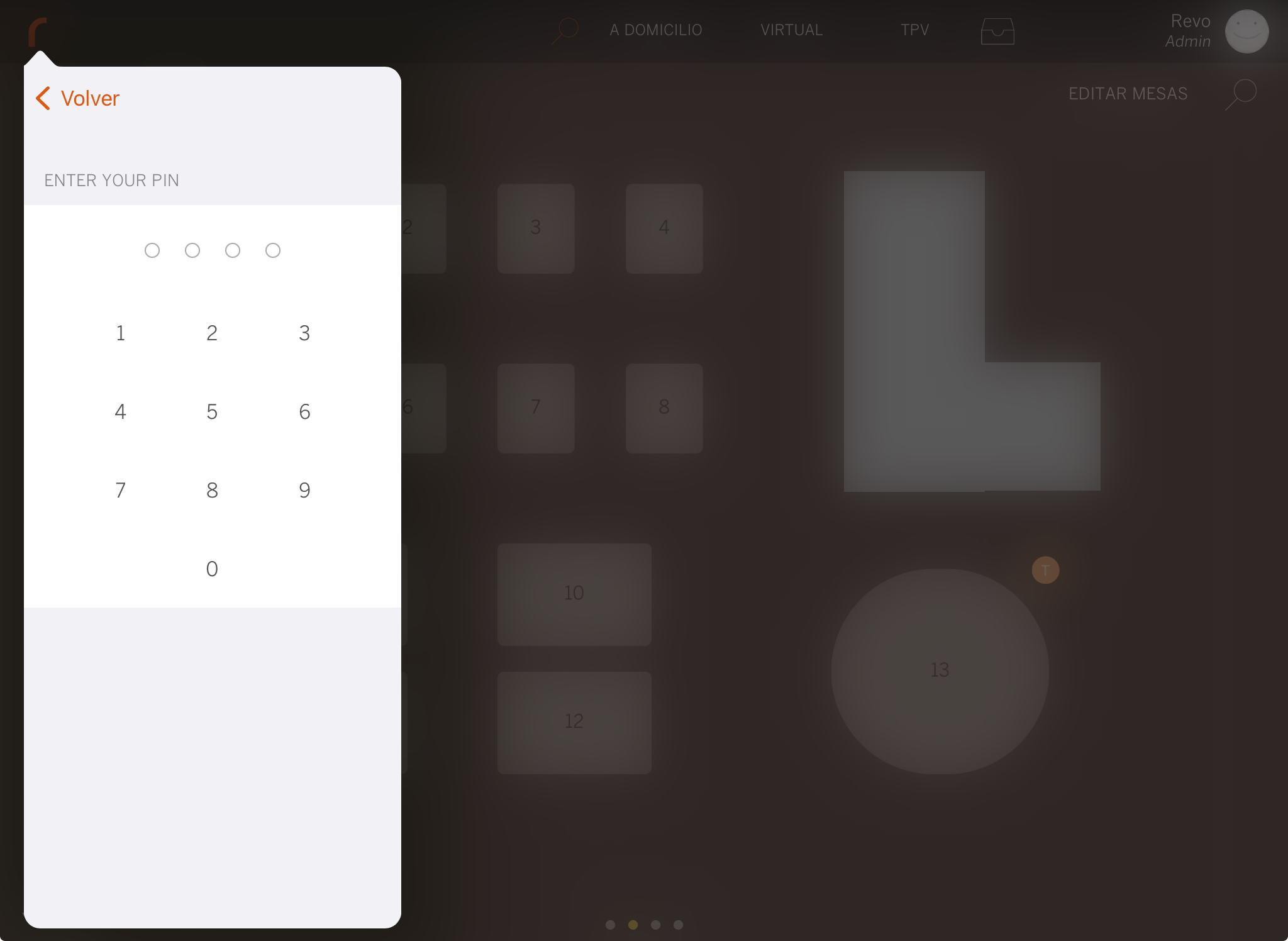
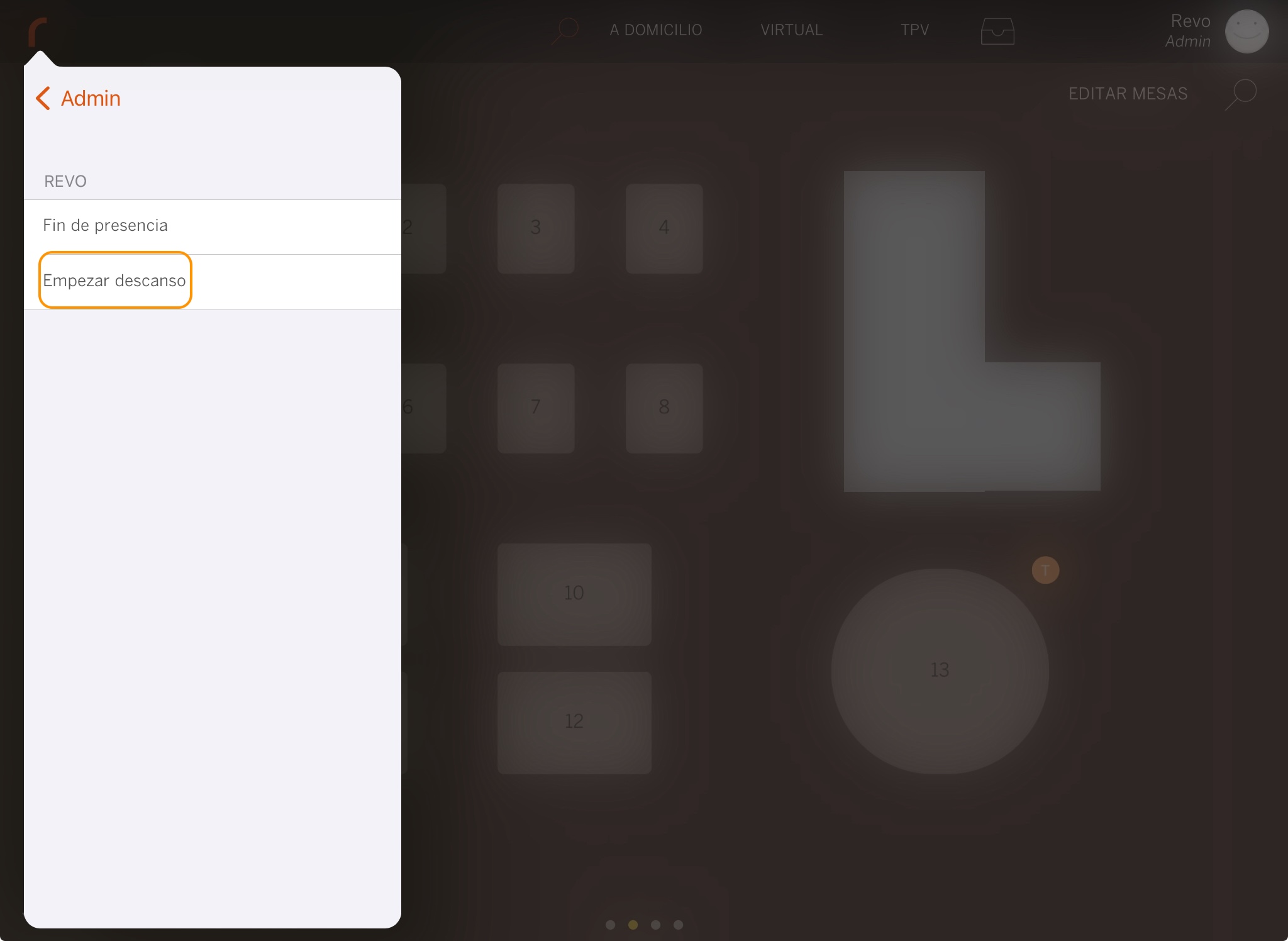
4. Choisissez Pause et vous verrez le message : Profitez de la pause 'nom de l'employé' !.
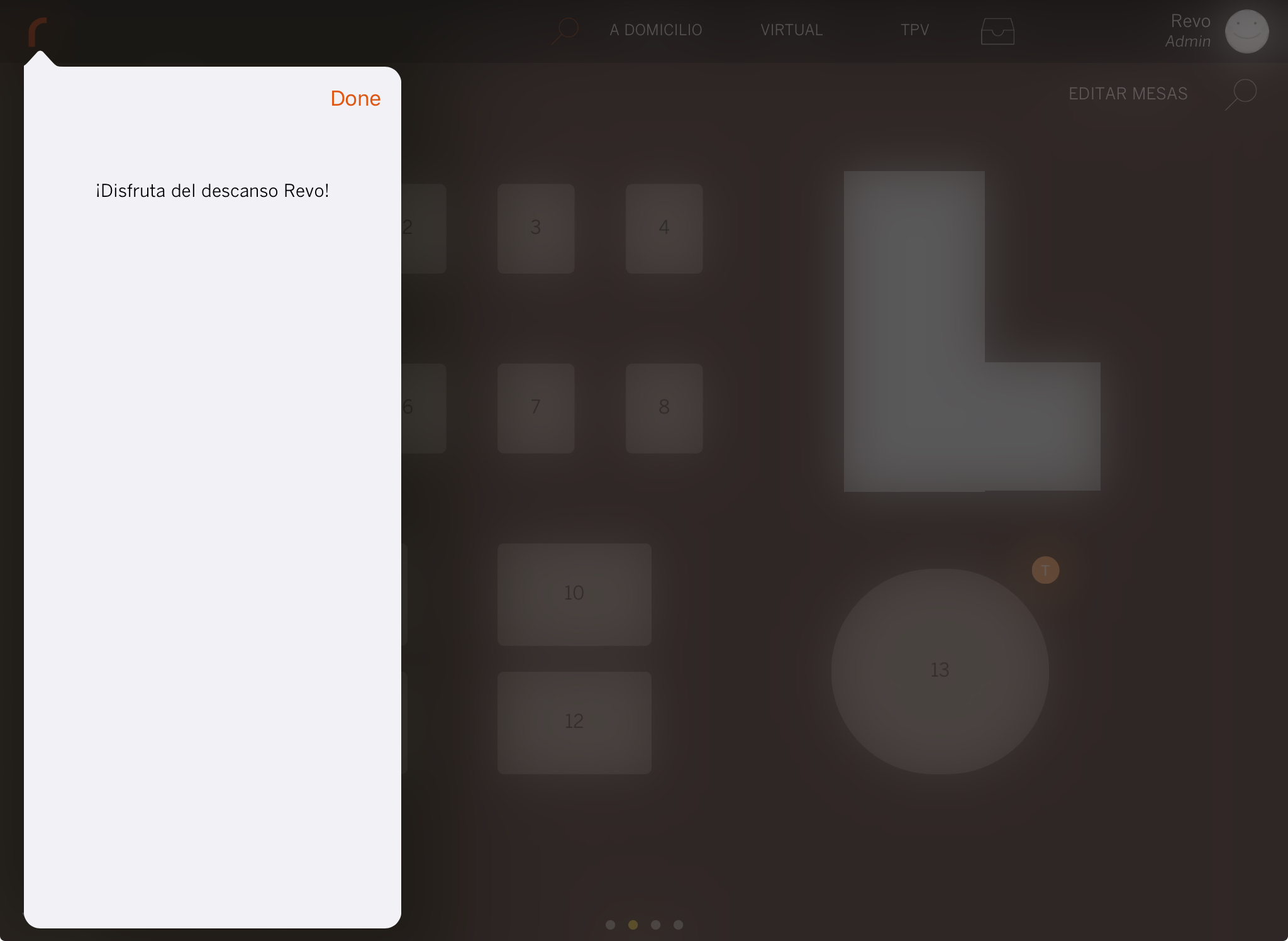
5. Appuyez sur Terminé pour fermer le message.
6. À la fin de la pause, répétez le processus. Comme une pause est déjà commencée, elle se terminera automatiquement. Vous verrez le message : La pause est terminée. Il y a 'nombre' de tables ouvertes.
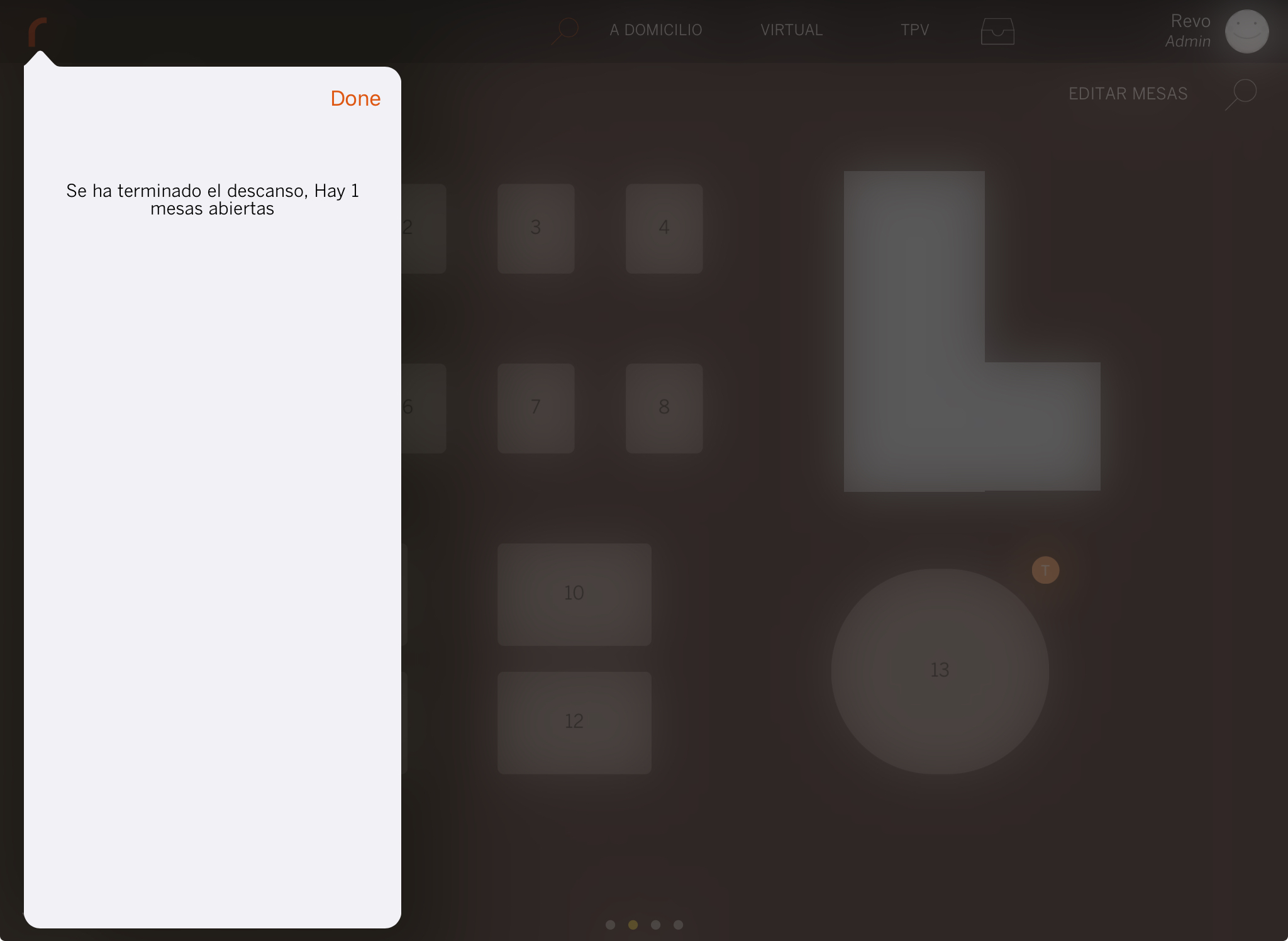
7. Appuyez sur Terminé pour fermer le message.
ENREGISTRER LA SORTIE
À la fin de votre service, assurez-vous d'enregistrer votre départ :
1. Allez dans le menu REVO r.
2. Sélectionnez à nouveau Présence.
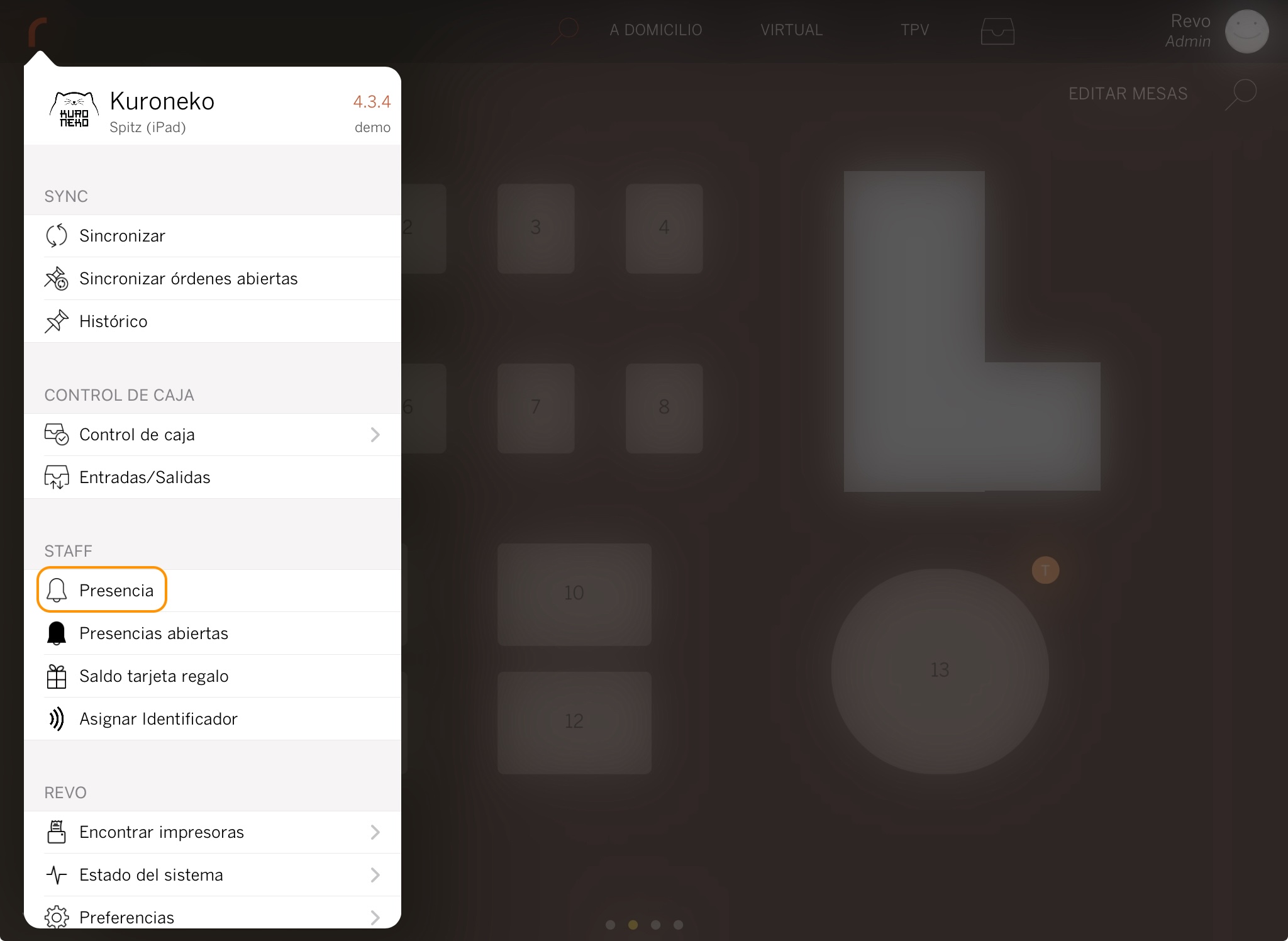
3. Entrez votre code PIN et vous verrez les options de Fin de présence et Commencer pause.
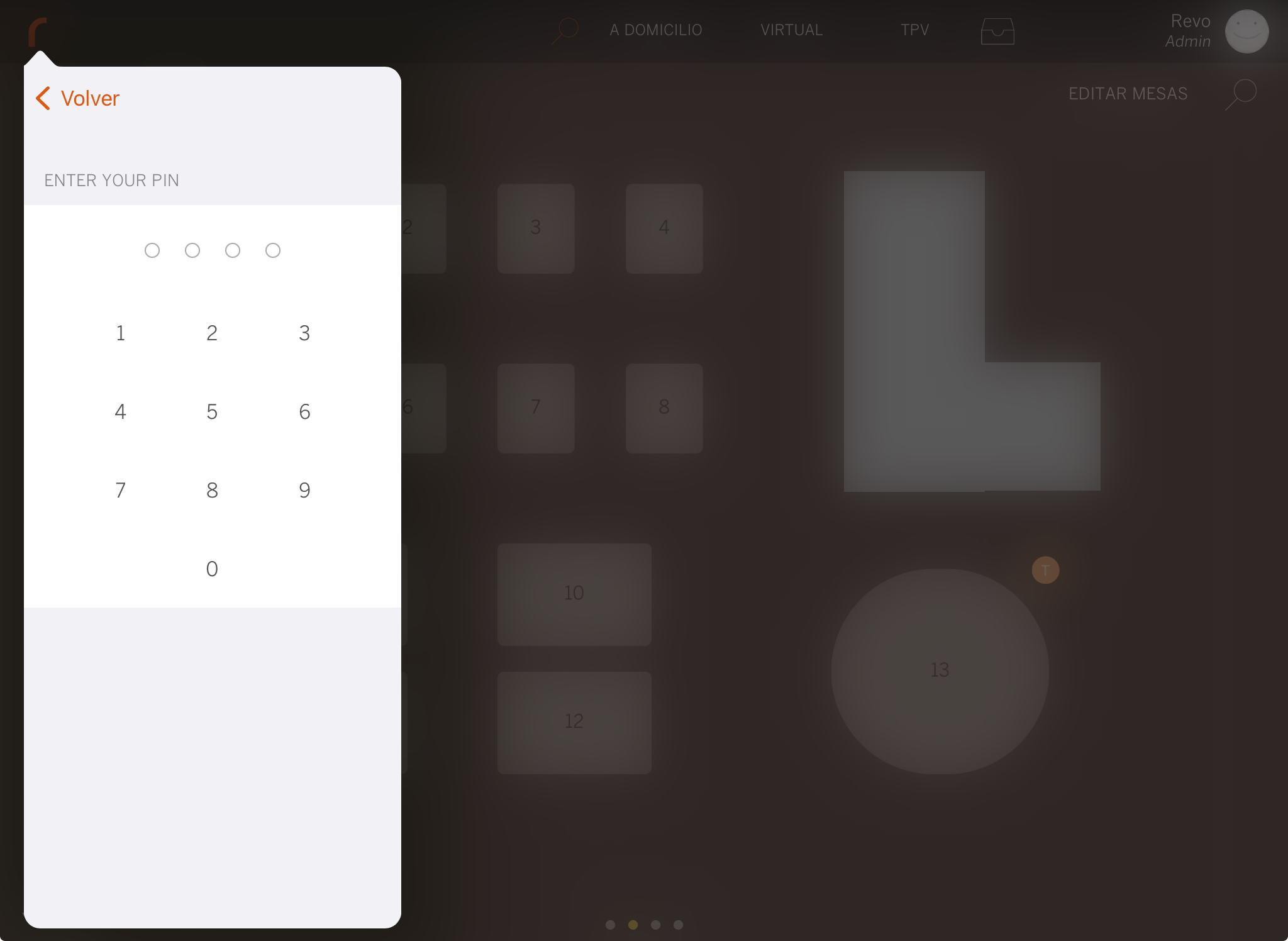
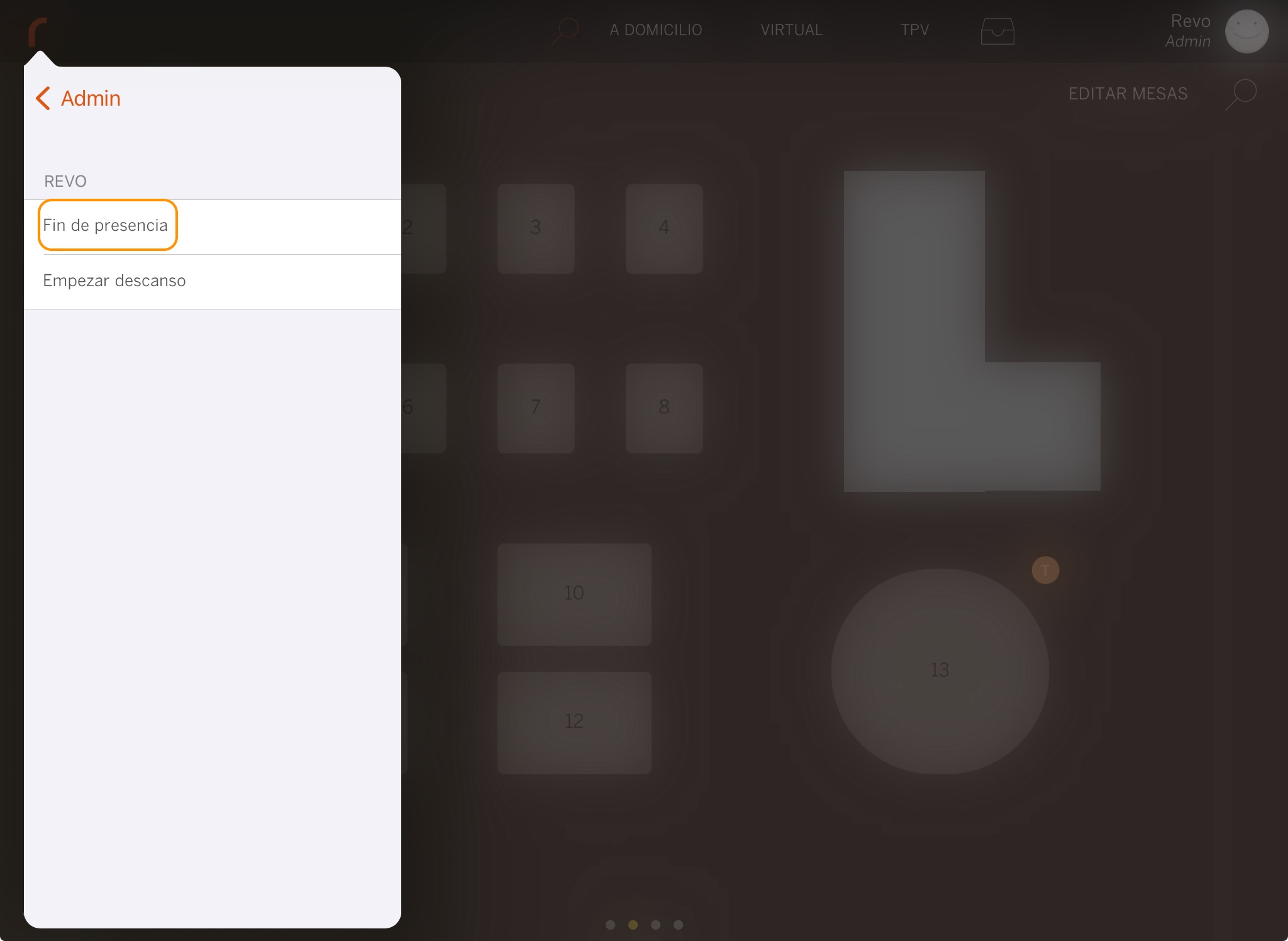
4. Choisissez Fin de présence et vous verrez le message : Bonne journée 'nom de l'employé' !.
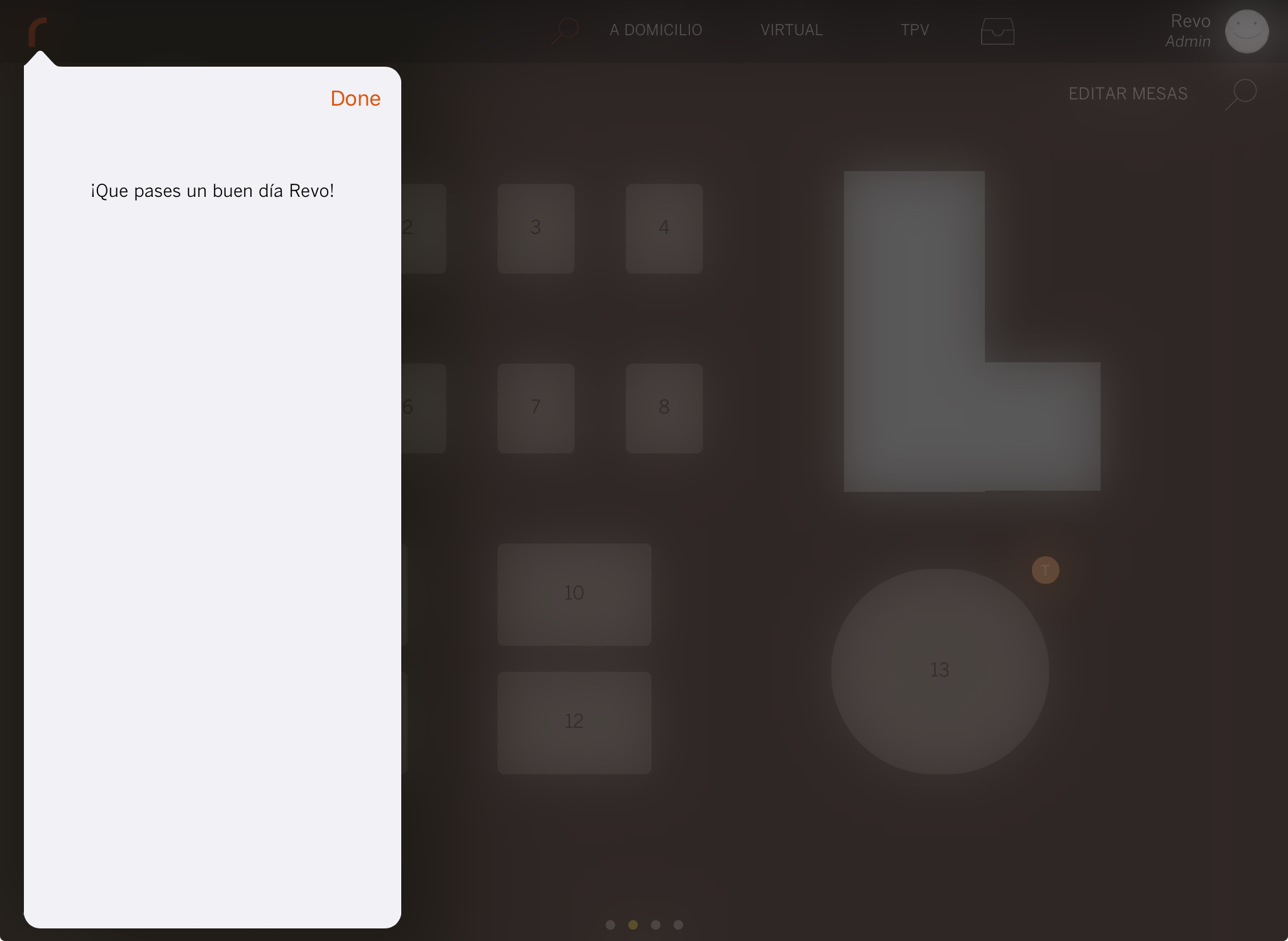
5. Appuyez sur Terminé pour fermer le message.
Présences ouvertes
Si vous ne vous souvenez pas si vous avez commencé votre présence en début de service, vous pouvez vérifier :
1. Allez dans le menu REVO r.
2. Sélectionnez Présences ouvertes.
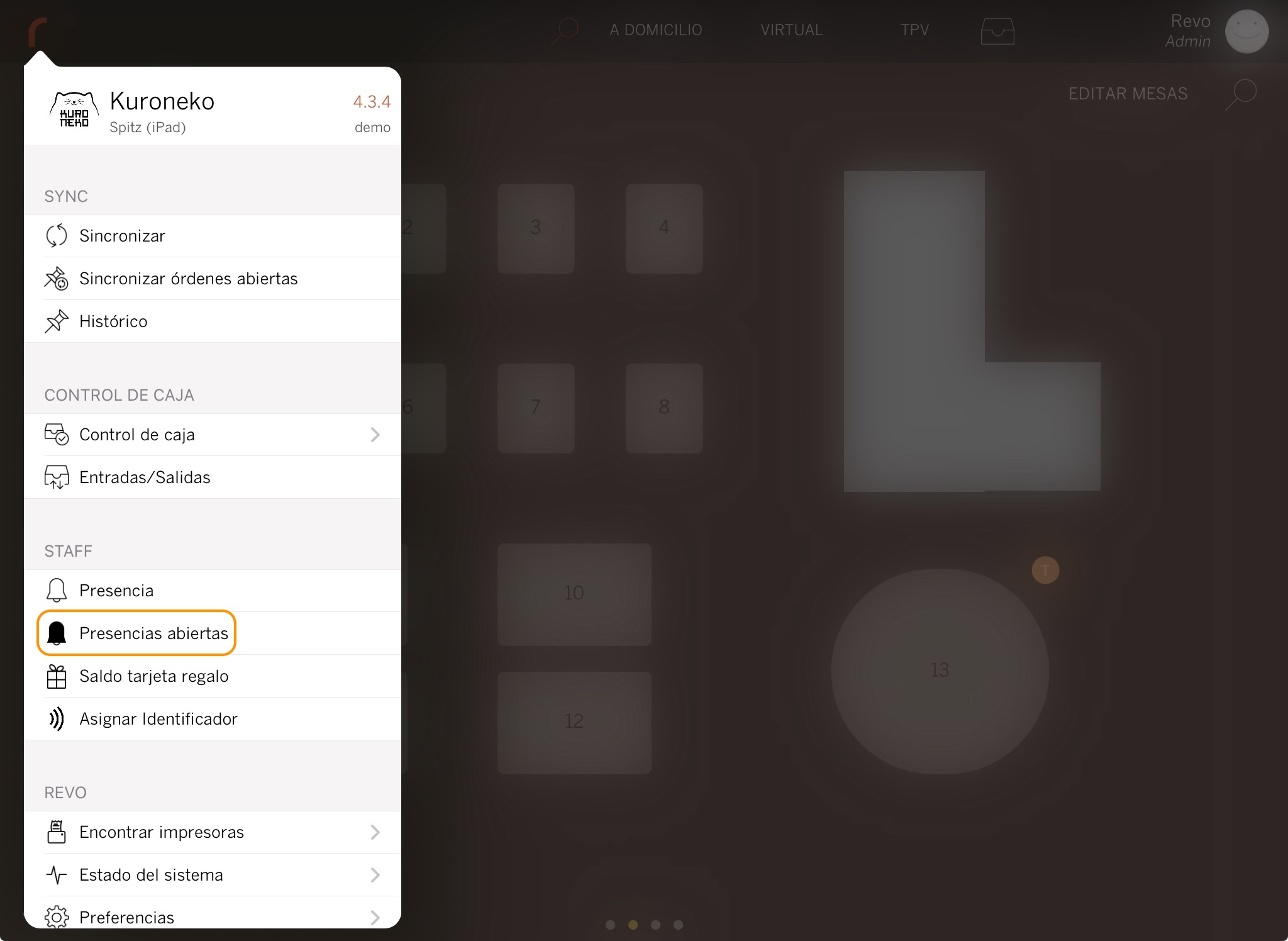
3. Vous verrez les noms de tous les utilisateurs ayant démarré leur présence ou étant en pause.
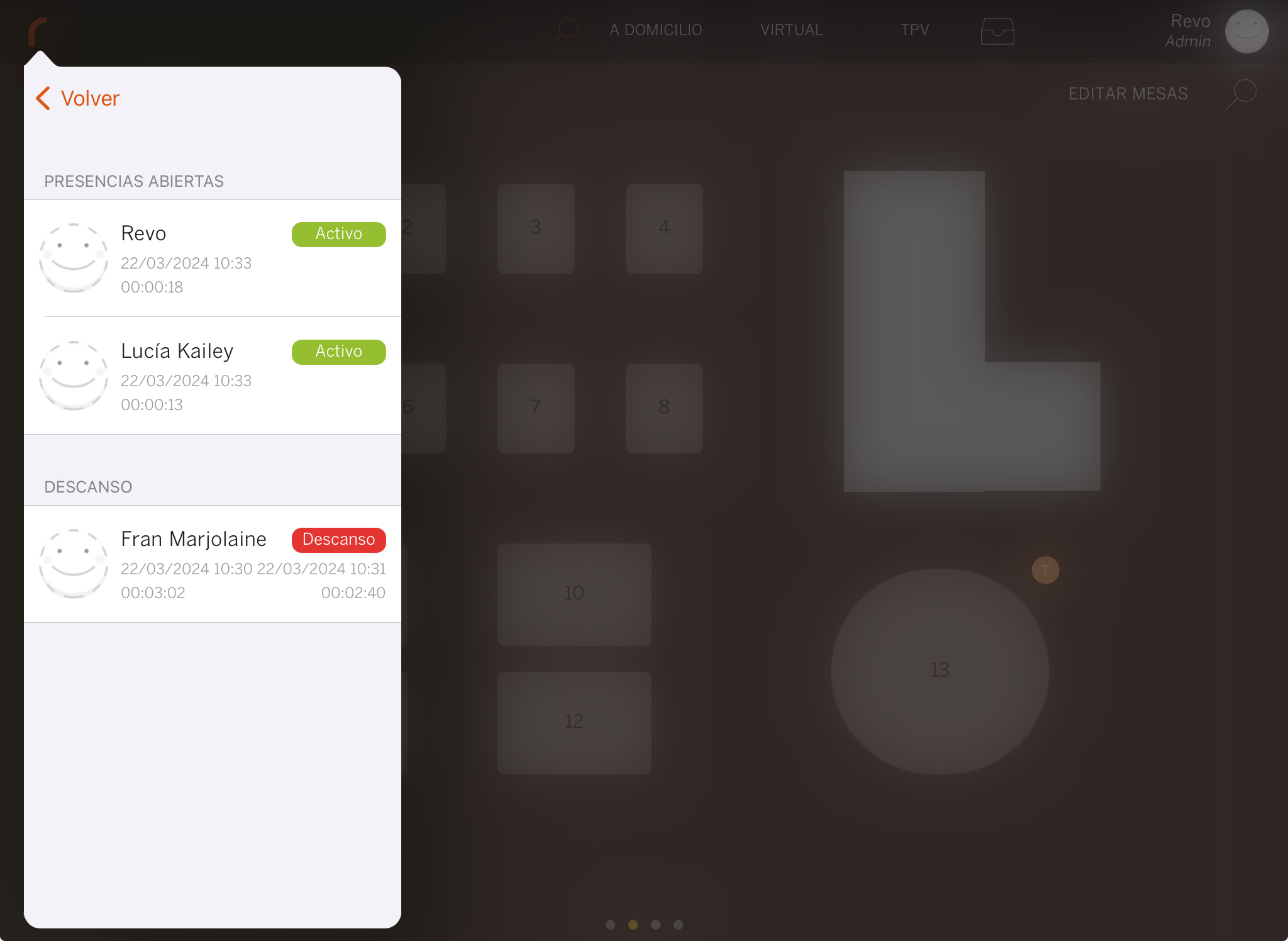
2. RAPPORT DE PRÉSENCES
Dans le back-office, vous disposez d'un rapport détaillé de toutes les présences. Accédez à partir de Rapports / PRÉSENCES.
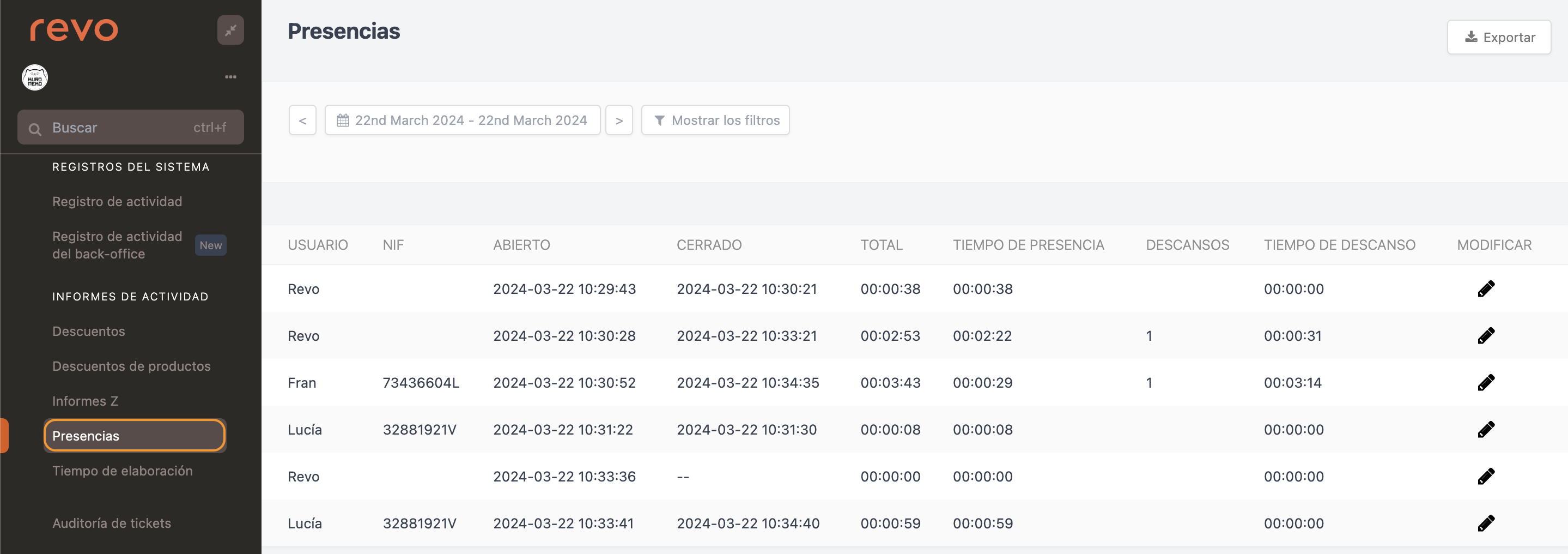
2.1. FILTRE :
- Utilisez le calendrier pour sélectionner les dates désirées pour la recherche.
- Cliquez sur pour sélectionner un utilisateur et rechercher les présences aux dates et pour l'utilisateur sélectionné.
- Dans , vous pouvez choisir différents critères de totalisation :
- Utilisateur : totalisez aux dates sélectionnées par l'utilisateur.
- Utilisateur et jour : totalisez aux dates sélectionnées par utilisateurs et jours.
- Utilisateur et mois : totalisez aux dates sélectionnées par utilisateur et mois.
- Jour : totalisez aux dates sélectionnées par jour.
- Mois : totalisez aux dates sélectionnées par mois.
2.2. ENREGISTREMENTS :
Dans cette section du rapport, les enregistrements sont affichés selon les filtres sélectionnés. Vous trouverez les informations suivantes :
-
Utilisateur : nom de l'utilisateur ayant enregistré la présence.
-
NIF : NIF de l'utilisateur.
-
Ouvert : heure de début de présence.
-
Fermé : heure de fin de présence.
-
Total : total du temps de présence, incluant le temps de présence et les pauses.
-
Temps de présence : total du temps réel de présence de l'utilisateur.
-
Pauses : nombre de pauses pendant la présence.
-
Temps de pause : total du temps de toutes les pauses durant la présence.
-
Modifier : cliquez sur l'icône pour modifier l'heure de début (ouvert) et de fin (fermé) de la présence.
Cette fonction est utilisée pour corriger les enregistrements de présence en cas d'erreur ou d'oubli au démarrage ou à la fin d'une présence.
IL EST IMPOSSIBLE de modifier les heures de début ou de fin de la pause.
3. TEXTES DE PRÉSENCE
Vous pouvez configurer des messages qui s'afficheront au démarrage des présences depuis votre back-office. Par exemple, lorsqu'un serveur démarre sa présence, vous pouvez lui rappeler de vérifier le calendrier de nettoyage. Suivez ces étapes :
1. Accédez au back-office de XEF.
2. Accédez aux Paramètres / TEXTES DE PRÉSENCE.
3. Cliquez sur +Nouveau :
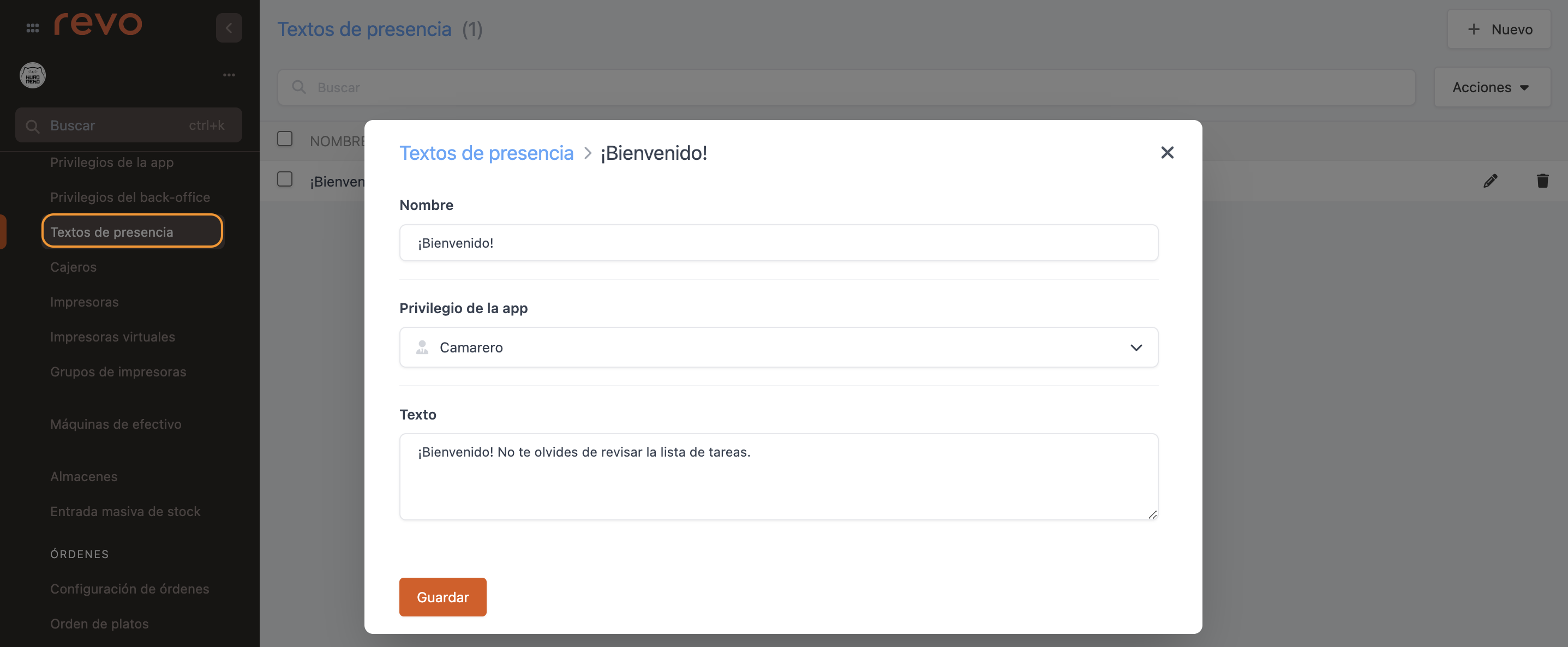
-
Nom : donnez-lui un nom identifiable.
-
Privilèges de l'application : choisissez à qui il est destiné dans la liste déroulante. Plus d'informations sur la configuration des privilèges de l'application ici.
-
Texte : écrivez le message que vous souhaitez voir apparaître au démarrage d'une présence.
4. Enfin, cliquez sur Enregistrer.
5. Si vous accédez à l'application, vous verrez le message configuré lors de la connexion :